想要自学Topaz Video AI ?Topaz Video AI 如何使用?这里给大家带来了视频无损放大修复工具Topaz Video AI 新手入门教程,快来看看吧!

导入您的文件
有两种方法可以将文件导入 Topaz Video AI。
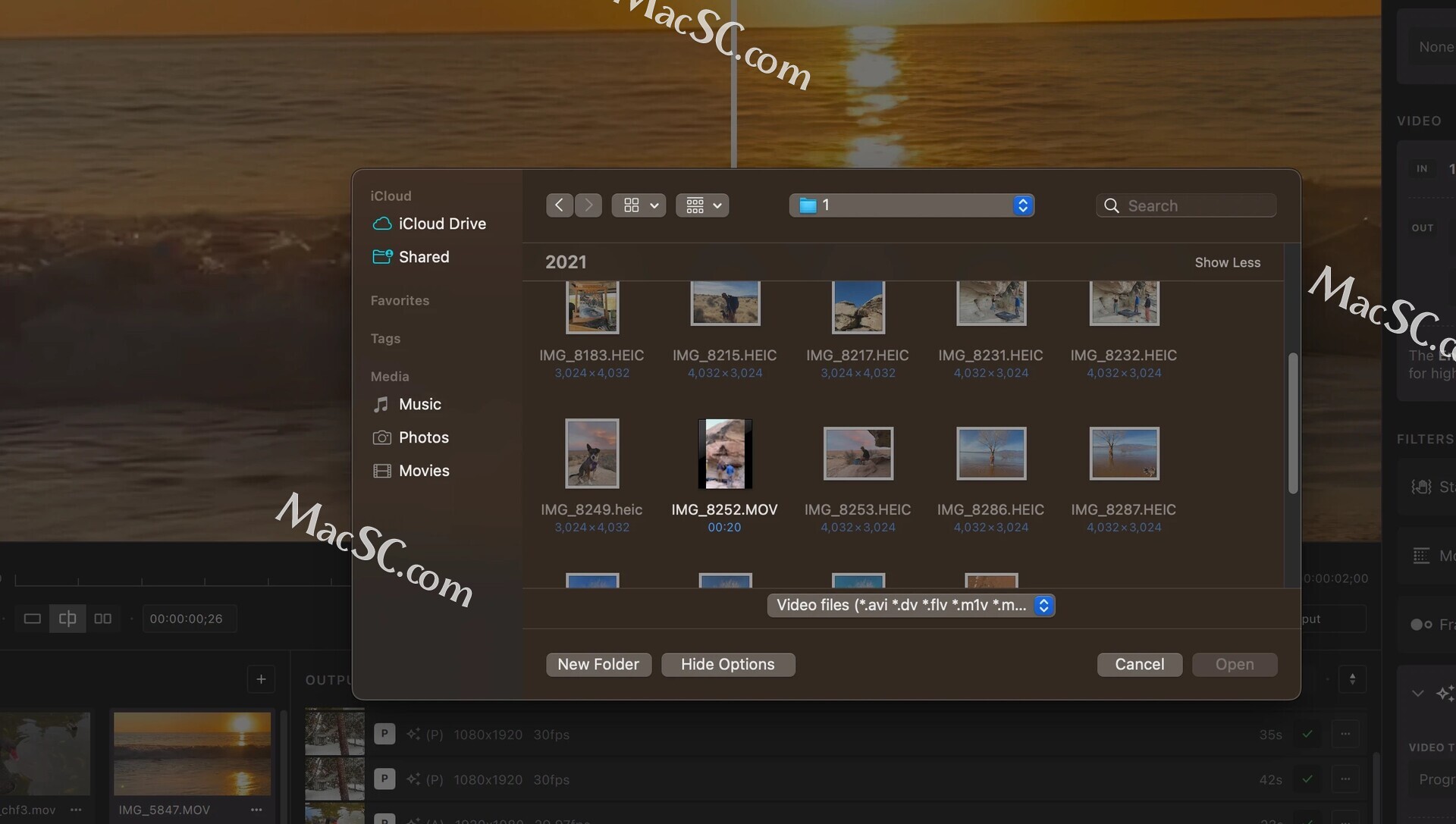
- 打开应用程序并选择浏览。
- 将文件直接拖放到应用程序中
导入图像序列
- 确保所有帧都位于一个文件夹中。
- 检查帧是否按连续顺序排列。
- 序列中必须至少有 5 帧。
导航侧边栏
使用侧边栏中的设置从应用程序中获取您想要的结果。
想要自学Topaz Video AI ?Topaz Video AI 如何使用?这里给大家带来了视频无损放大修复工具Topaz Video AI 新手入门教程,快来看看吧!

有两种方法可以将文件导入 Topaz Video AI。
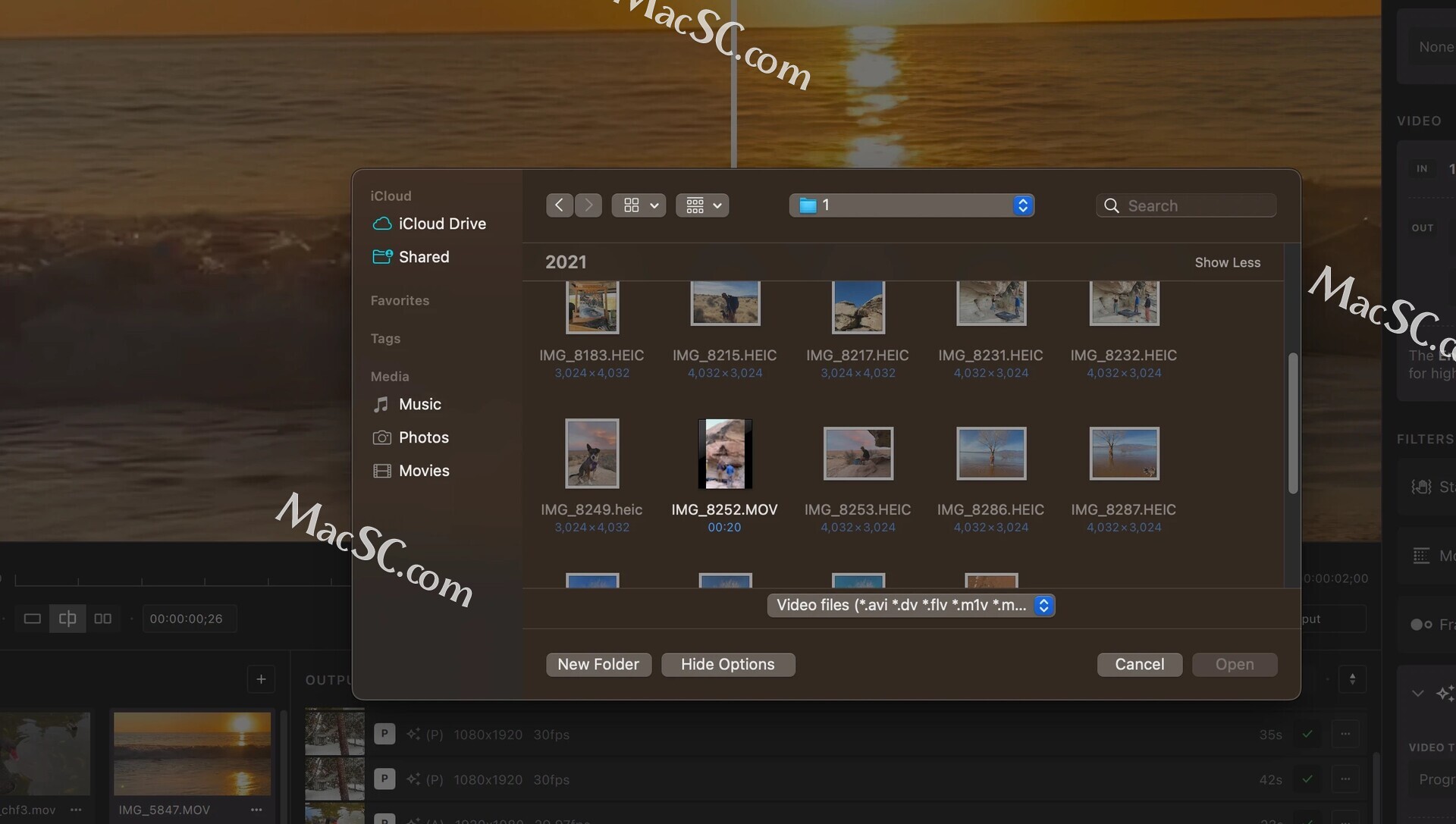
使用侧边栏中的设置从应用程序中获取您想要的结果。
 5031
5031
 1537
1537

 被折叠的 条评论
为什么被折叠?
被折叠的 条评论
为什么被折叠?


